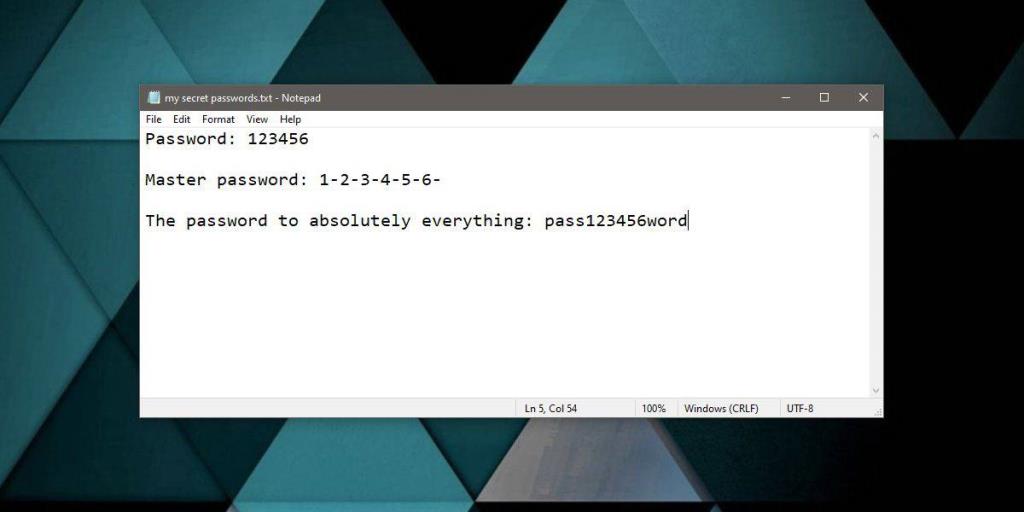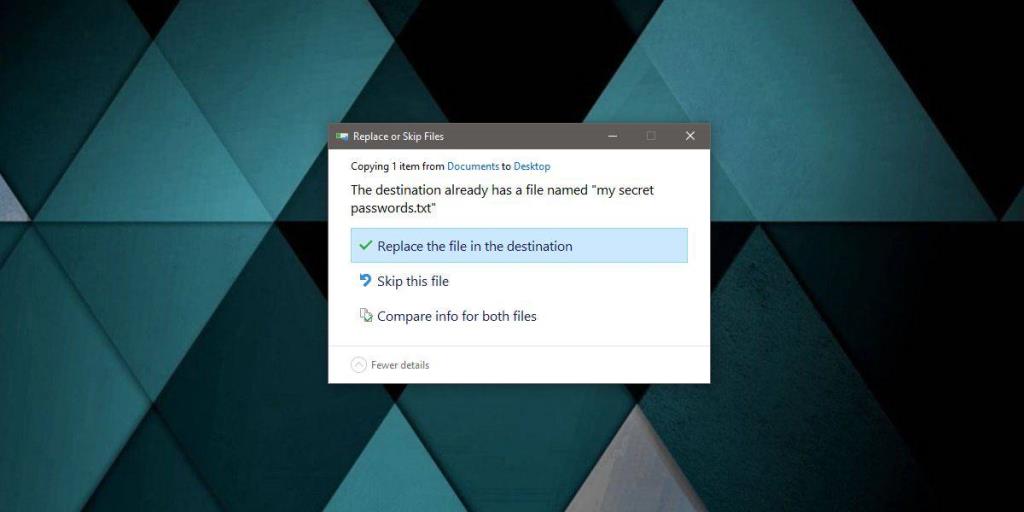После удаления файл можно восстановить. Если он был удален с ПК с Windows 10, его шансы на восстановление довольно высоки. Он не обязательно должен находиться в корзине. Существуют утилиты для восстановления файлов, которые можно запускать из BIOS без ОС и восстанавливать файлы. Чтобы предотвратить восстановление файла, вам необходимо безопасно удалить его, и для этого вам понадобится сторонний инструмент. Более простой, хотя и ограниченный по объему, вариант - перезаписать файл самостоятельно. Вот как.
Запретить восстановление файла
Допустим, вы создали текстовый файл на своем рабочем столе и поместили в него всю важную банковскую информацию. Вскоре вы поняли, что это плохая идея, и удалили этот файл. Этот файл можно легко восстановить, даже если вы отформатируете диск и установите новую Windows 10. Мы объясним почему позже, а пока давайте перейдем к исправлению.
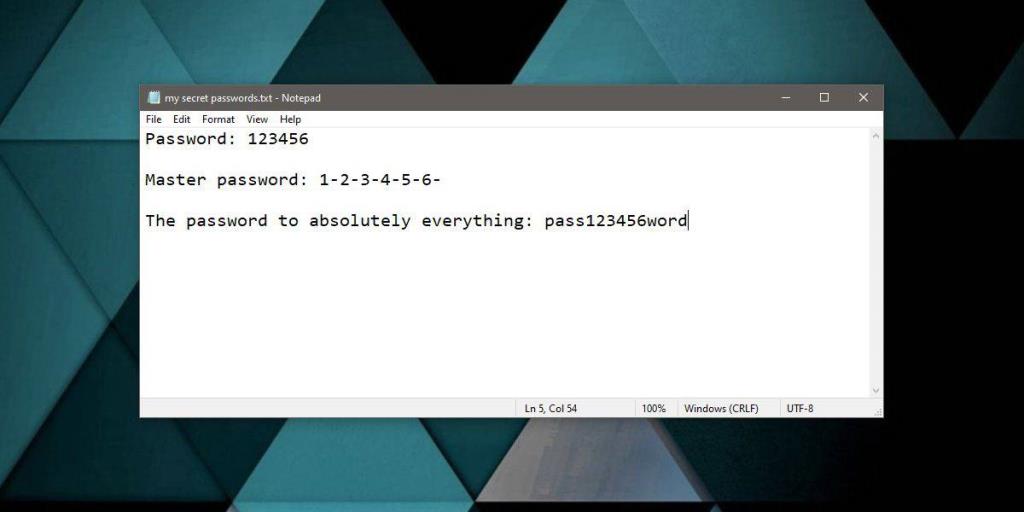
Чтобы предотвратить восстановление этого конкретного файла, создайте новый текстовый файл с тем же именем, что и у него, но в другом месте. Введите в него либо ложные данные, либо абсолютную тарабарщину, либо текст-заполнитель. Сохраните файл, а затем скопируйте и вставьте его в то же место, где находится исходный файл. Windows 10 спросит, хотите ли вы заменить файл. Идите и замените его.
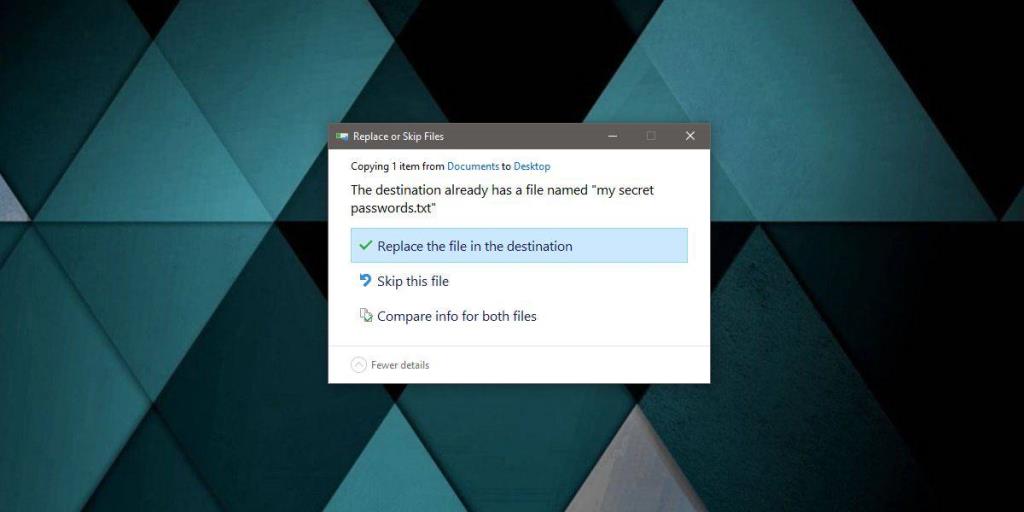
Для удобства создайте несколько текстовых файлов с одинаковыми именами и скопируйте их в одно и то же место. Каждый раз перезаписывайте предыдущий файл. Это резко снизит шансы на восстановление исходного файла с вашей реальной банковской информацией.
Почему это работает?
Когда вы удаляете файл в Windows 10, даже когда вы удаляете его из корзины, он фактически не удаляется из вашей системы. Windows 10 просто отмечает его как свободное место и, когда это необходимо, в конечном итоге записывает файлы в это пространство. Даже в этом случае исходный файл все еще может быть восстановлен.
Перезапись файла - это то, что нельзя отменить. Когда вы перезаписываете файл, Windows 10 немедленно перезаписывает это пространство. Когда вы перезаписываете его несколько раз, одно и то же пространство перезаписывается несколько раз. Когда дело доходит до восстановления файлов, наиболее вероятно, что будет восстановлен тот файл, который был записан последним и будет файлом-приманкой.
Утилиты, которые безопасно удаляют файлы, делают нечто очень похожее. Они производят несколько операций записи в сектор, содержащий удаляемый файл, предотвращая их восстановление. Возможно, вы слышали, что удаленный файл можно восстановить, а перезаписанный - нет. Вот почему.
У этого метода есть ограничение; сопоставимые размеры файлов. Создать текстовый файл очень легко, но гораздо труднее создать несколько файлов разных форматов, которые необходимо надежно удалить. Точно так же эти файлы должны быть сопоставимы по размеру, чтобы гарантировать перезапись всего исходного файла. В конце концов, вам все-таки может понадобиться приложение. Вы можете попробовать использовать KillDisk .